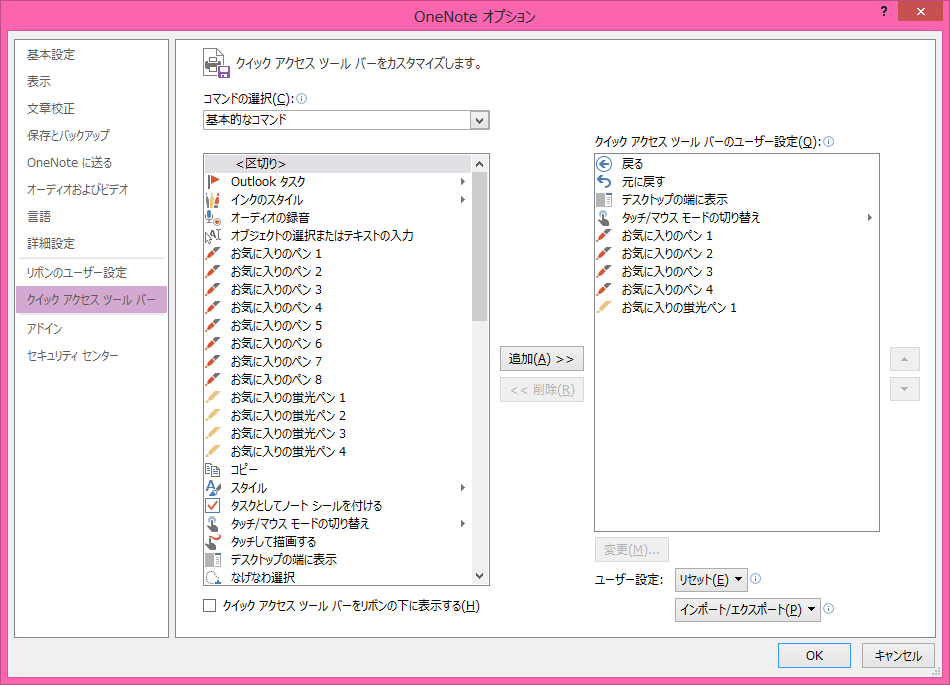クイックアクセスツールバーにお気に入りのペンを追加するには
描画と手書き入力
最終更新日時: 2013/07/24 10:43:22
OneNote 2013でリボンコマンドを表示しない状態でお気に入りのペンを自由自在に使いこなすには、クイックアクセスツールバーにお気に入りのペンを追加しておくと便利です。ここでは、お気に入りのペンのギャラリーをクイックアクセスツールバーに追加する方法、および、それぞれのお気に入りのペンをクイックアクセスツールバーに追加する方法について説明します。
ギャラリーをクイックアクセスツールバーに追加
- [描画]タブを開き、お気に入りのペンのギャラリー内を右クリックして、ショートカットメニューより[ギャラリーをクリックアクセスツールバーに追加]を選択します。
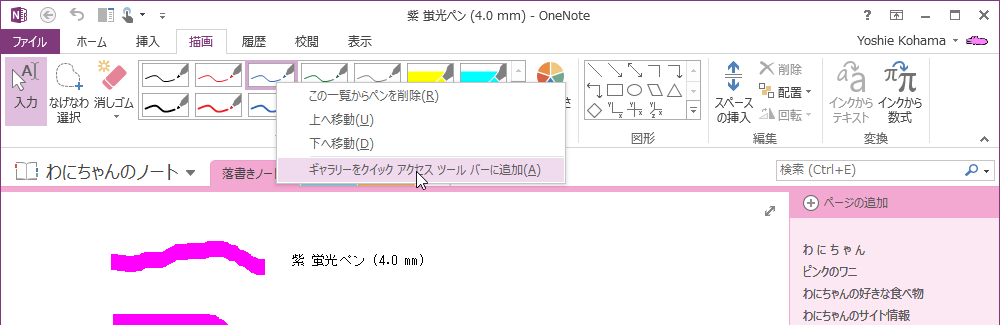
- クイックアクセスツールバーに[インクのスタイル]ボタンが追加されました。

- そのボタンをクリックすると、ギャラリーが展開されます。
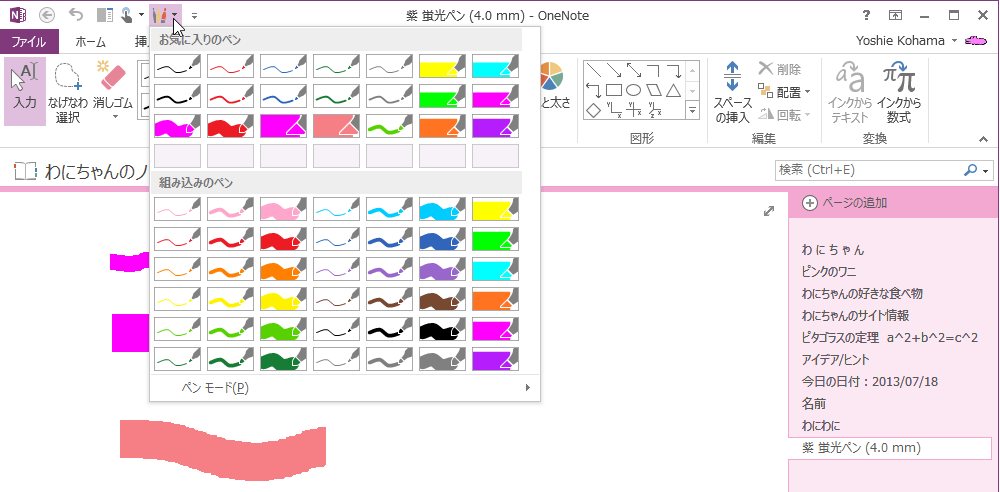
個々のお気に入りのペンをクイックアクセスツールバーに追加
- クイックアクセスツールバーの右側の▼をクリックして、[お気に入りのペン1]を選択します。
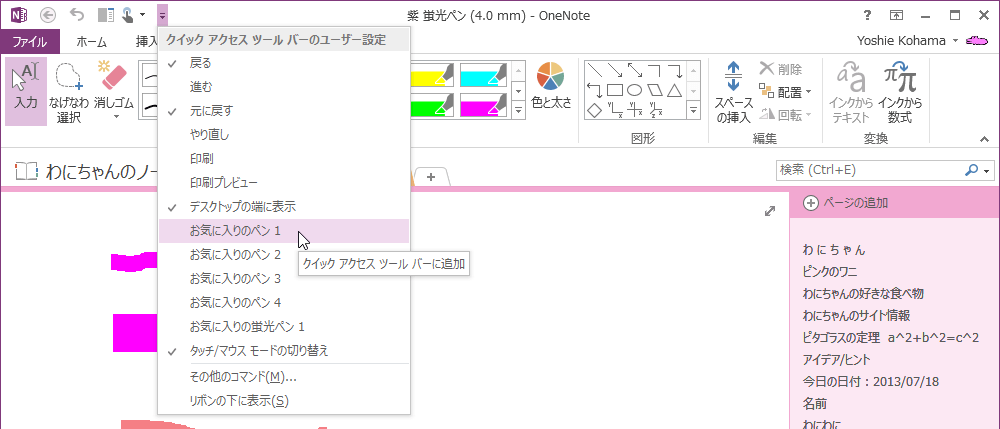
- [お気に入りのペン1]がクイックアクセスツールバーに追加されました。

- 5つのペンをクイックアクセスツールバーに追加したときの画面は以下の通りです。

備考
6つ以上のペンをクイックアクセスツールバーに追加するには、クイックアクセスツールバーの▼をクリックして、[その他のコマンド]をクリックし、お気に入りのペンを追加していきます。
スポンサーリンク
INDEX
「わにちゃんのパソコン教室」オープン

JR阪和線 南田辺駅すぐのカフェ「ここらぼ」で
コーヒー付きのマンツーマンレッスン
マイペースで習得したい方におすすめです
★サポート対象★
Word/Excel/PowerPoint/Outlook/OneNote
Windows/Mac/iPhone/iPad 対応
ノートパソコン/iPhone/iPad ご持参ください
- ここらぼ
- 〒545-0013 大阪市阿倍野区長池町4-1
TEL:06-6429-8372
営業時間:9:00~16:00
定休日:日・水・隔週土曜 - パソコン教室
- 火曜及び木曜の健康ランチタイム (11:30-14:00) 除く
- 完全予約制。 お問い合わせはこちら
コメント
※技術的な質問はMicrosoftコミュニティで聞いてください!